
Abrir o cerrar una presentación de Keynote en la Mac.
Puedes abrir las presentaciones guardadas en tu Mac, en iCloud Drive, en servidores conectados y en proveedores de almacenamiento de terceros como Dropbox. Si no puedes abrir una presentación de Keynote, asegúrate de que dispones de la versión más reciente de Keynote disponible en la tienda Mac App Store. Si una presentación está atenuada y no es posible seleccionarla, significa que no se puede abrir con Keynote.
Puedes abrir y editar una presentación de Microsoft PowerPoint (archivos con la extensión .pptx o .ppt) en Keynote, y luego guardarla como presentación de Keynote o PowerPoint.
Abrir una presentación existente en Keynote
Ve a la app Keynote
 en tu Mac.
en tu Mac.Realiza cualquiera de las siguientes operaciones:
Abrir una presentación en tu Mac: para una presentación de Keynote, haz doble clic en el nombre o la miniatura de la presentación, o bien arrástrala al ícono de Keynote del Dock o de la carpeta Aplicaciones. Para una presentación de PowerPoint, arrástrala al ícono de Keynote (hacer doble clic en el archivo abrirá PowerPoint, si tienes la app).
Abrir una presentación en la que trabajaste recientemente: en Keynote, selecciona Archivo > Abrir recientes (el menú Archivo se encuentra en la parte superior de la pantalla). Keynote mostrará como máximo las diez últimas presentaciones que hayas abierto.
Abrir una presentación almacenada en una ubicación diferente a tu Mac (como iCloud Drive): en Keynote, selecciona Archivo > Abrir (del menú Archivo que se encuentra en la parte superior de la pantalla). En el cuadro de diálogo, haz clic en una ubicación en la barra lateral de la izquierda, o haz clic en el menú desplegable en la parte superior del diálogo, luego selecciona la ubicación en donde está guardada la presentación. Haz doble clic en la presentación para abrirla.
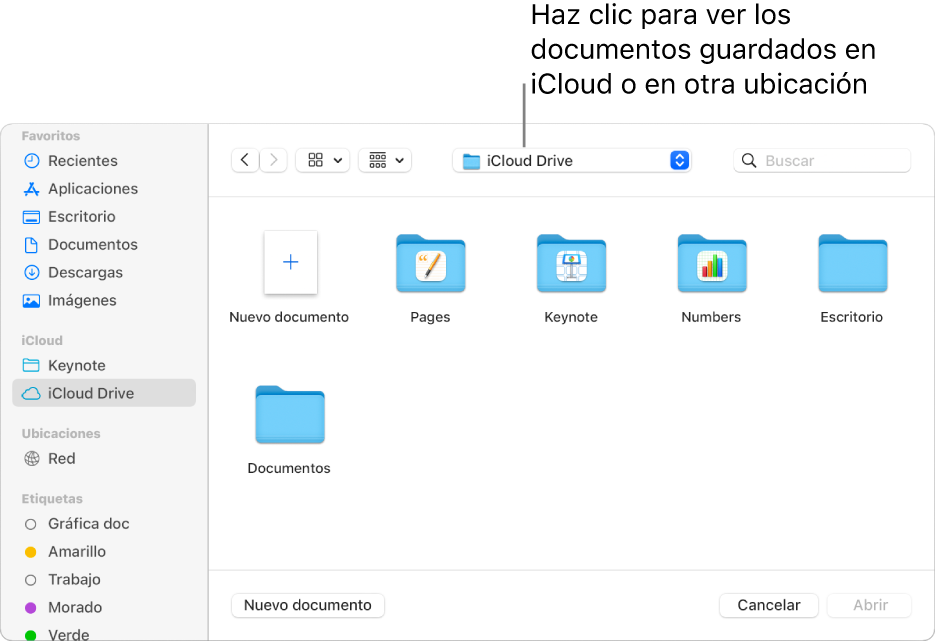
Cuando abres una presentación que utiliza tipos de letra no instalados en tu computadora, aparece brevemente una notificación en la parte superior de la diapositiva. Para ver las fuentes que faltan y elegir reemplazos, toca en la notificación o, si la notificación ya no está visible, selecciona Formato > Tipo de letra > Reemplazar tipos de letra. Si quieres obtener más información al respecto, consulta Reemplazar tipos de letra.
Puedes usar Catálogo Tipográfico, disponible en la carpeta Aplicaciones en tu Mac, para instalar los tipos de letra que compres o descargues. Consulta las instrucciones en el Manual de uso de Catálogo Tipográfico.
Nota: Algunas plantillas no se descargan en tu computadora hasta que las selecciones o abras una presentación que las utilice. Si tu conexión es lenta o estás desconectado cuando esto ocurra, las imágenes de marcador de posición y los fondos de la presentación pueden mostrarse con una menor resolución hasta que estés conectado de nuevo o la plantilla haya terminado de descargarse.
Cerrar una presentación
Ve a la app Keynote
 en tu Mac.
en tu Mac.Realiza una de las siguientes operaciones:
Cerrar una presentación, pero mantener Keynote abierto: haz clic en el botón rojo de cierre situado en la esquina superior izquierda de la ventana de Keynote o presiona Comando + W.
Cerrar la presentación y salir de Keynote: selecciona Keynote > Salir de Keynote (el menú Keynote se encuentra en la parte superior de la pantalla). Todos tus cambios se guardan.